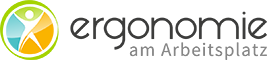Ich habe die Microsoft Surface Ergonomic Keyboard nun über ein Jahr im Einsatz. Zeit genug also, um meine Erfahrungen in einem Testbericht zu teilen.
Im Vergleich zum Vorgänger hat der Hersteller definitiv seine Hausaufgaben gemacht und ist auf die meiste Kritik der Nutzer eingegangen. Aber lies selbst, weshalb ich so von der ergonomischen Tastatur überzeugt bin und wo ich dennoch Verbesserungsbedarf sehe.

Inhalt
Auf die Schnelle – Alles Wichtige zur Microsoft Surface Ergonomic Keyboard
Vorteile
- Sehr gute ergonomische Ausstattung
Die Microsoft Surface Ergonomic Keyboard besitzt ein geteiltes Tastenfeld. Außerdem ist das Tastaturlayout zur Mitte hin erhöht. So werden die Hände beim Tippen in eine neutralere Haltung „gezwungen“. Dies reduziert Spannungen in Fingern, Händen und Armen. - Weiche Handballenauflage aus Alcantara®
Vorne und über die ganze Breite der Tastatur hinweg befindet sich eine Handballenauflage. Sie ist mit hochwertigem Alcantara überzogen. Durch die Auflage wird das typische Abknicken der Handgelenke verhindert. - Sehr angenehmes Schreibgefühl
Die Chiclet-Tasten vermitteln ein gutes Feedback. Der Hub ist gering und der Druckpunkt klar definiert. - Lange Batterielaufzeit
Betrieben wird die Microsoft Surface Ergonomic Keyboard mit 2 AAA-Batterien (im Lieferumfang enthalten). Nach meinem Langzeittest kann ich die lange Batterielaufzeit von bis zu einem Jahr nun bestätigen. - Funktionstasten und Sondertasten
Die Funktionstasten sind doppelt belegt. Per Drücken der Fn-Taste können Sonderfunktionen wie z. B. Multimedia-Funktionen direkt ausgewählt werden.
Nachteile
- Tastatur kann vorne nicht angehoben werden
Leider gibt es vorne keine Möglichkeit, die Microsoft Surface Ergonomic Keyboard anzuheben. Da diese Lift-Funktion jedoch aus Erfahrung nicht wirklich immer genutzt wird, ist dieser Nachteil wohl nicht ganz so schlimm. - Schwache LEDs für die Anzeige der Aktivität von Tasten
Die Fn-Taste bspw. besitzt eine Einrastfunktion. Ob sie eingerastet ist, wird mit einer weißen LED angezeigt. Leider ist diese jedoch so schwach, dass man sehr genau hinschauen muss. - Für die Verwendung ist ein Bluetooth-fähiges Endgerät nötig
Es wird kein USB-Dongle mitgeliefert. Die Tastatur funktioniert jedoch nur mit einem Gerät, das auch Bluetooth 4.0 oder höher unterstützt. Gängige PCs, Laptops und Tablets tun dies jedoch.
Produktdaten

Hat dir mein Testbericht gefallen? Dann würde ich mich freuen, wenn due die Microsoft Surface Ergonomic Keyboard über einen dieser Links* kaufst. Der Preis für bleibt unverändert, ich aber erhalte ggf. eine kleine Provision.
Vielen Dank für deine Unterstützung!
Stefan
Microsoft Surface Ergonomic Keyboard – Der ausführliche Test
Gutes Gefühl beim Schreiben
Die Microsoft Surface Ergonomische Tastatur ist vor allem für Vielschreiber geeignet, die das Zehnfingersystem beherrschen. Das Gefühl beim Schreiben ist angenehm und auch längere Texte lassen sich ohne Ermüdungserscheinungen tippen.
Dazu tragen beispielsweise die Chiclet-Tasten mit ihrem geringen Hub bei. Der Druckpunkt jeder einzelnen Taste ist klar definiert. Im Vergleich zu einer herkömmlichen Tastatur müssen die Finger beim Schreiben weniger bewegt werden. Sie werden entlastet.
Die fünf Gummifüßchen auf der Unterseite geben der Surface Tastatur ausreichend Stabilität und Halt. Vor dem Tastenfeld hat sich Microsoft eine angenehme, weiche Handballenauflage aus Alcantara® gegönnt. Diese verhindert das Wegrutschen der Hände, stützt diese beim Tippen und fühlt sich immer angenehm temperiert an.

Ergonomie top, aber…
Wie üblich bei einer ergonomischen Tastatur, ist auch hier das Buchstabenfeld in der Mitte geteilt. Außerdem ist das Feld zur Mitte hin erhöht. Dadurch können die Hände in einem natürlichen Winkel auf der Tastaturoberfläche abgelegt werden. Spannungen werden so vermieden oder wenigstens auf ein Minimum reduziert.

Im Gegensatz zur Microsoft Sculpt Ergonomic Keyboard, hat der Hersteller beim Surface-Modell endlich wieder auf eine gewohnte Tastenbelegung gesetzt. Wichtig, da man sich beim Blindschreiben darauf verlassen muss, die richtige Buchstaben, Zahlen oder Zeichen zu drücken.
Durch die spürbaren Erhöhungen auf den Tasten für wichtige Tastensegmente ist auch wieder eine intuitive Bedienung möglich. Die Orientierungspunkte sind essentiell, um sich blind zurechtzufinden (Schreiben, Bedienung der Pfeiltasten, Tippen von Zahlen im Nummernblock).
Der Nummernblock ist integriert. Ob dies sinnvoll ist, muss jeder für sich selbst entscheiden. Nicht jeder benötigt ihn und durch ihn wandert der Mausarm (bei Rechtshändern) weiter nach außen, was manchen Beschwerden vor allem in der Schulter- und Nackenregion bereitet. Hier wäre eine schmale Tastatur ohne Nummernblock (Kompakttastatur) die bessere Wahl. Dennoch ist die Microsoft Surface ergonomische Tastatur verhältnismäßig schmal gehalten. Auch sonst wurde wenig Platz verschwendet. Die Tastensegmente sind eng angeordnet, können jedoch gut auseinandergehalten werden.

Oberhalb des Nummernblocks befinden sich praktische Zusatztasten (z.B. Taschenrechner, Minimieren aller Tasks, Aufruf des Info-Centers). Vordergründig sind diese jedoch nur für Windows-Anwender nutzbar.
Jetzt aber zum Nachteil, was die Ergonomie betrifft: es ist keine Erhöhung vorne möglich. Die Tastatur lässt sich nicht nach hinten unten kippen. Dies wäre sinnvoll, um die Belastungen in den Händen so gering wie möglich zu halten. Die Sculpt ist übrigens mit dieser Einstellungsmöglichkeit ausgestattet. Erwähnenswert ist jedoch, dass bei der Surface endlich mal auf die aus ergonomischer Sicht unsinnigen Füßchen zum Aufstellen verzichtet wurde.
Umschaltfunktion für Funktionstasten/ Sondertasten
Die Funktionstasten sind mit einer Doppelbelegung versehen. Musste man die Umschaltung beim Vorgänger per umständlichen Schiebeschalter realisieren, so kann man jetzt ganz einfach auf eine Fn-Taste klicken. Nicht gedrückt, sind alle Sondertasten aktiv. Gedrückt, lassen sich Funktionstasten zuschalten.
Die Fn-Taste hat eine Einrastfunktion. Diese wird mit einer kleinen, weißen LED angezeigt. Leider ist die LED schwach, sodass man wirklich genau hinschauen muss, ob sie an oder aus ist.

Die Sondertasten sind z.B.: Multimediatasten (laut, leiser, stumm, vor, zurück, play/pause), Displayhelligkeit, Suchfunktion, Taskübersicht, Verbindungseinstellungen oder Windows-Einstellungen.


Drahtlose Verbindung – lange Batterielaufzeit
Die Microsoft Surface Ergonomische Tastatur wird ohne Dongle ausgeliefert. Was einige im Netz zwar nervt, finde ich gar nicht so schlimm. Zur optimalen Nutzung benötigt man nur ein Gerät, welches Bluetooth 4.0 oder höher unterstützt. Und dies tun jedenfalls die meisten aktuellen Rechner.
Durch die drahtlose Verbindung lässt sich die Tastatur auch mit Smartphones und Tablets verwenden.
Drahtlos heißt aber auch Batterien oder Akkus. Microsoft hat auf 2 AAA-Batterien gesetzt, die auch im Lieferumfang enthalten sind. Doch man muss nicht denken, dass diese ständig ausgetauscht werden müssen. Natürlich ist die Batterielaufzeit abhängig von der Nutzung. Der Hersteller gibt jedoch eine Zeit von bis zu einem Jahr an. Und diese kann ich bestätigen.

Erreicht wird die lange Batterielaufzeit durch einen Energiesparmodus. Nach einer gewissen Zeit ohne Nutzung geht die Tastatur in den Schlafmodus. Sobald getippt wird, schaltet sie sich wieder ein (mit kurzer Verzögerung). Selbst an meinem Mac hat dies gut funktioniert. Es ist kein Ausschalter vorhanden, der in dem Fall aber auch nicht benötigt wird.
Fazit
Die Microsoft Surface Ergonomic Keyboard* ist eine der besten ihresgleichen mit wenigen Abstrichen. Vor allem Vielschreiber und Menschen, die das Zehnfingersystem beherrschen werden Freude mit dem Eingabegerät haben.
Das Schreibgefühl ist sehr angenehm. Auch wenn beim Thema Ergonomie nicht alle Hausaufgaben gemacht wurden. Jedoch vermisse ich die Möglichkeit der Höhenverstellung vorne nicht unbedingt. Dennoch wäre es wünschenswert, Microsoft würde in einem Nachfolgermodell hier nachbessern.
Obwohl für Windows optimiert und vorgesehen, funktioniert die Tastatur auch an einem Mac. Die drahtlose Funktion arbeitet problemlos und die Batterielaufzeit ist außerordentlich zufriedenstellend.
Alles in Allem kann ich die Surface-Tastatur ohne schlechtes Gewissen weiterempfehlen.
Suchst du eine Alternative, dann möchte ich dir definitiv die Logitech Ergo K860 (Test) empfehlen. Sie ist aktueller, bietet eine hervorragende und Logitech-typische Funktionalität und ist in Sachen Ergonomie wahrscheinlich eine der besten ihrer Art.